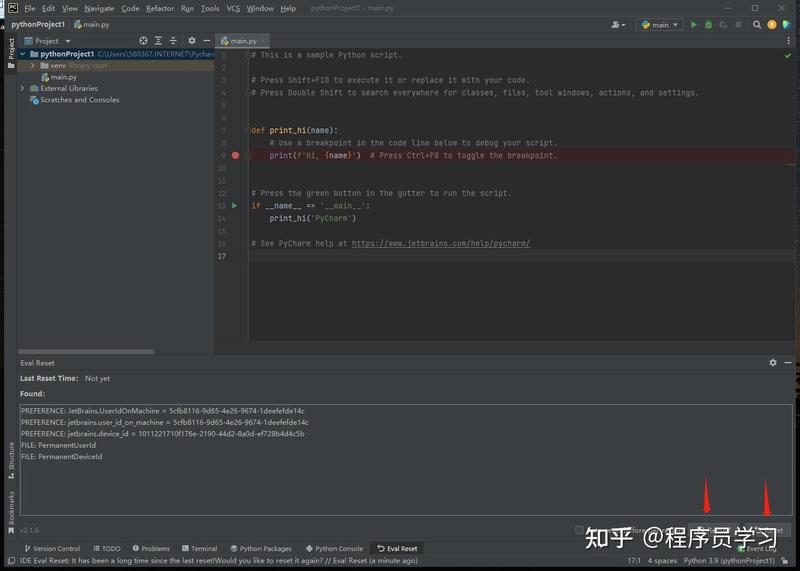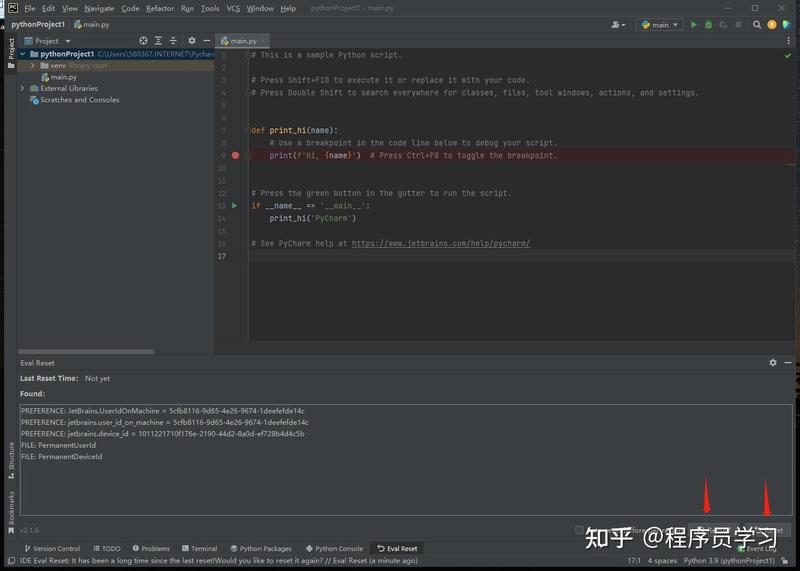pycharm安装、激活教程
下载和安装
1,下载
建议官网下载https://www.jetbrains.com/pycharm/download/#section=windows
个人推荐下载社区版。选择2021.1 的版本或以下。后面提供的插件低版本是可以激活的,高版本的话应该是不能使用了。
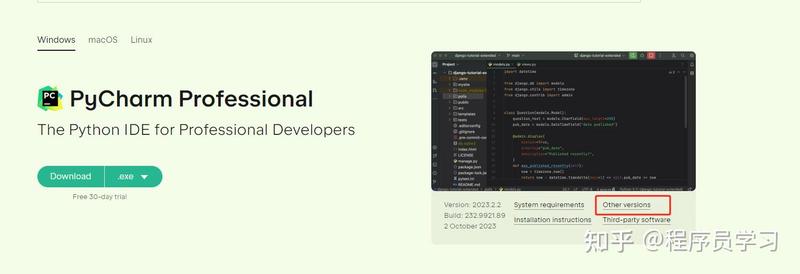
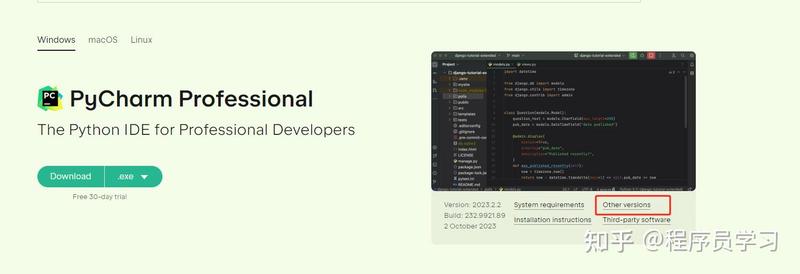
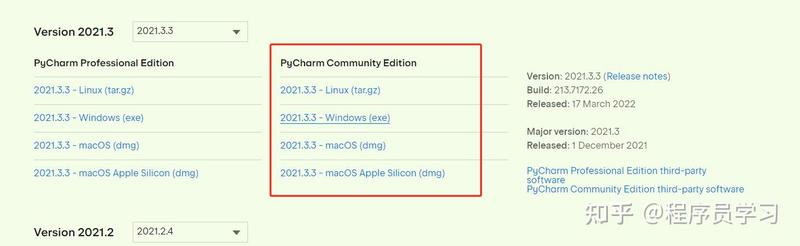
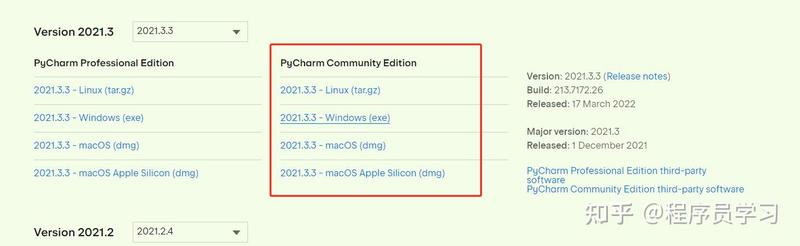
2.安装
1.找到你下载PyCharm的路径,双击.exe文件进行安装
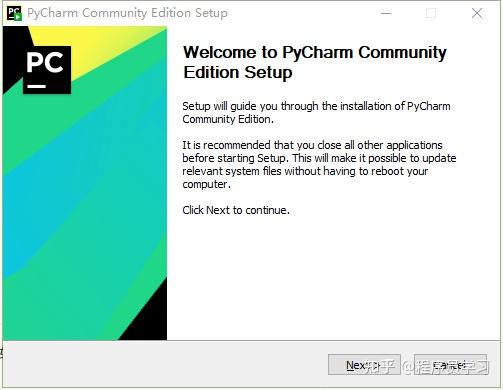
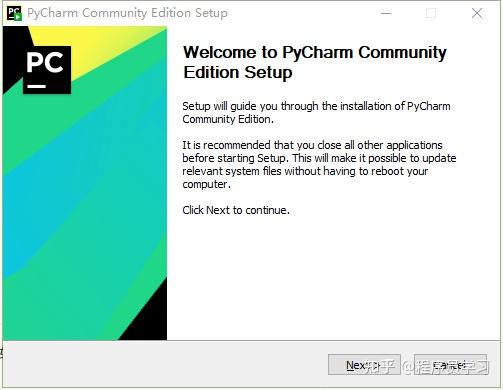
2.点击 Next 后,我们进行选择安装路径页面(选择英文路径,默认也可,但是最好不要装到C盘)
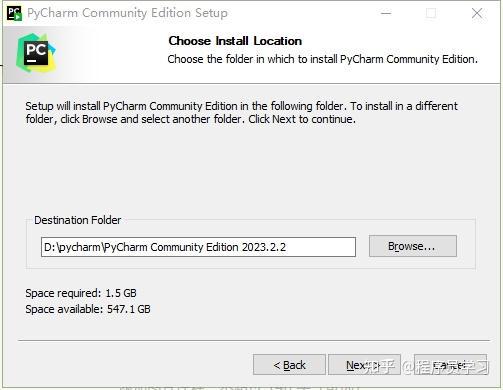
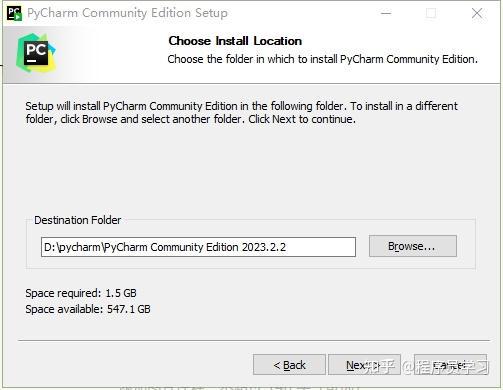
3.进入 Installation Options(安装选项)页面,尽可能全部勾选上。点击 Next
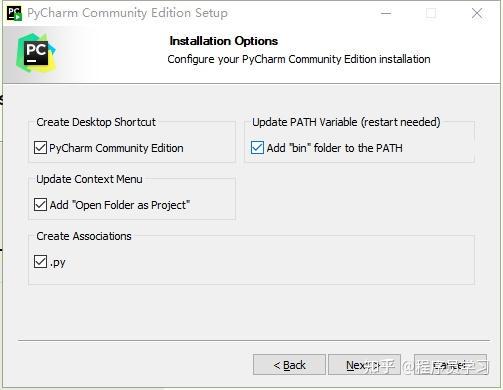
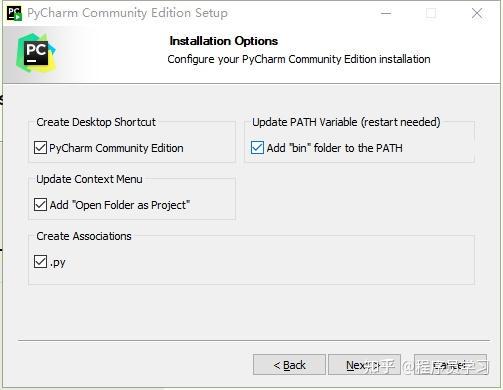
4.进入 Choose Start Menu Folder 页面,直接点击 Install 进行安装
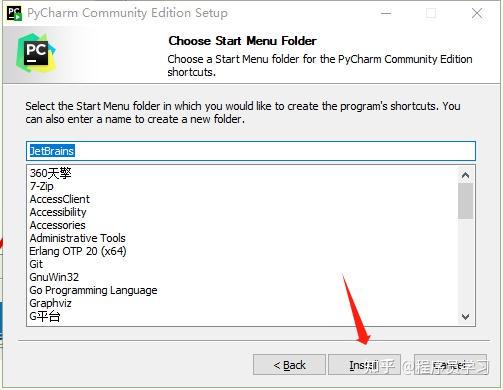
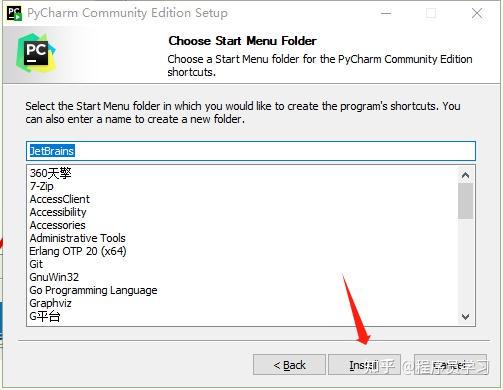
5.等待安装完成后出现下图界面,我们点击 Finish 完成。
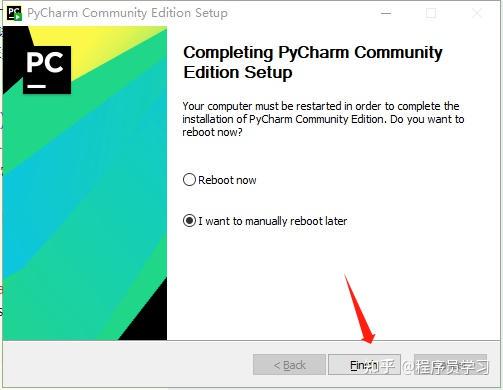
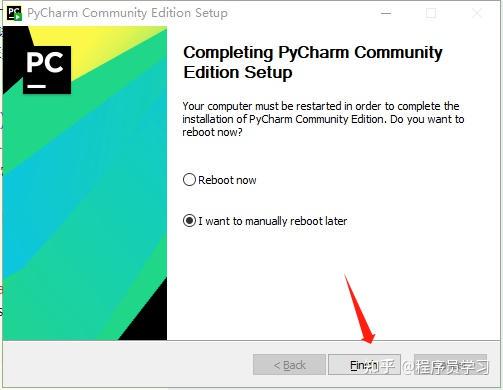
汉化包
File->Settings->Plugins(插件)在搜索栏中输入Chinese(Simplified)下载中文插件并安装重启PyCharm即出现汉化
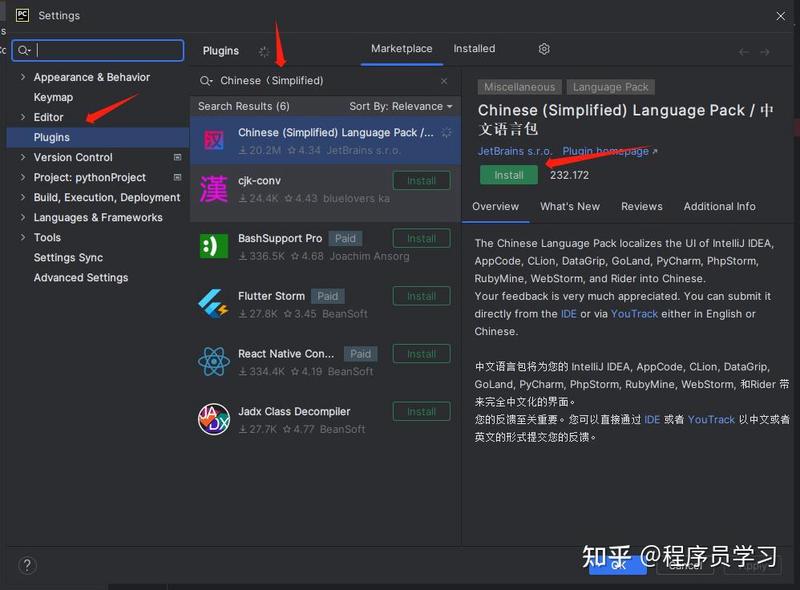
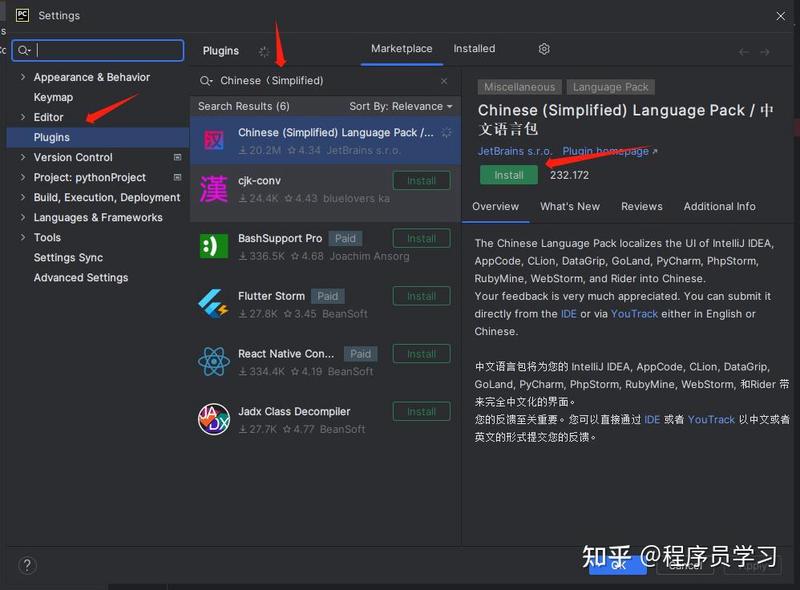
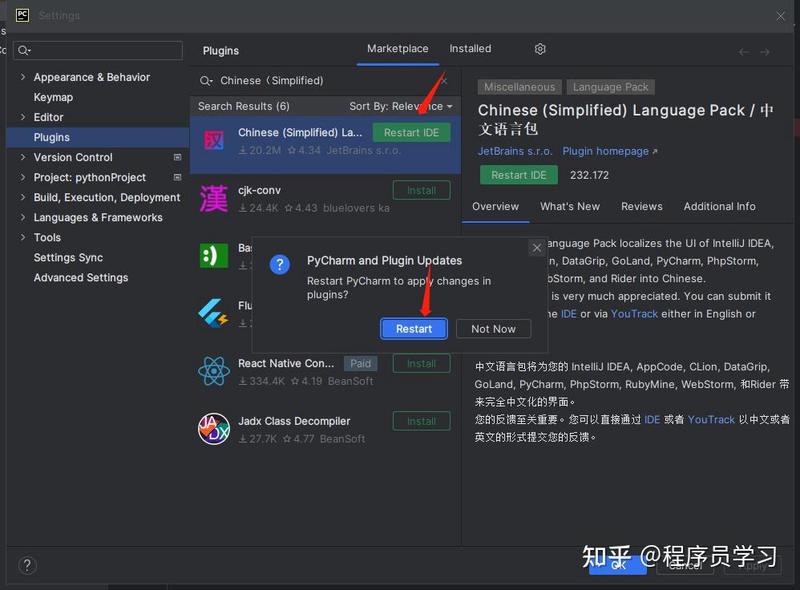
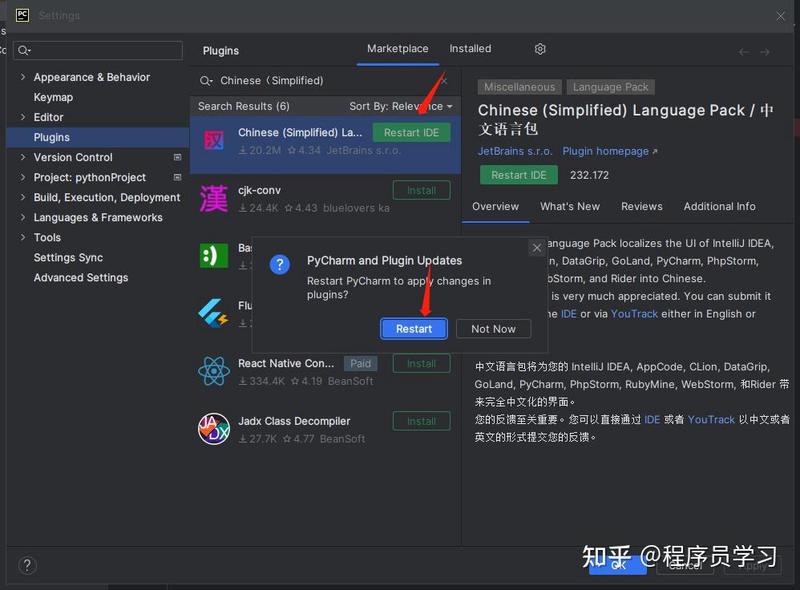


插件激活
把插件拉到代码界面即可。然后选菜单栏里的“help”, 在选“eval reset”,再选中“Auto Reset”,之后就“Reset". 随后重启下,就能用啦。
卡bug,永远免费用30天!!!